Ինչպե՞ս հեշտությամբ հետարկել Word փաստաթղթի բոլոր փոփոխությունները:
Ինչպե՞ս կարող եք հետարկել Word- ի բոլոր փոփոխությունները, երբ փաստաթղթում չեք կիրառում ձեր կատարած բոլոր փոփոխությունները: Այս ձեռնարկը ձեզ ցույց կտա որոշ բարդ բաներ ՝ բոլոր փոփոխությունները չեղարկելու և Word- ում փաստաթուղթը վերաբեռնելու համար:
Հետարկել փոփոխությունները հետադարձել գործառույթով Word- ում
Հետարկել փոփոխությունները ստեղնաշարի դյուրանցմամբ
Հետարկել բոլոր փոփոխությունները `ձեռքով վերաբացված փաստաթուղթը
Մեկ կտտոցով Kutools- ի համար Word- ի բոլոր փոփոխությունները չեղարկելու համար
Բառի համար առաջարկվող արտադրողականության գործիքներ
Kutools բառի համարԻնտեգրում AI 🤖, ավելի քան 100 առաջադեմ գործառույթներ խնայում են ձեր փաստաթղթերի մշակման ժամանակի 50%-ը:Անվճար ներբեռնում
Գրասենյակային ներդիրՆերկայացնում է Word-ի (և Office-ի այլ գործիքների) զննարկիչի նմանվող ներդիրները՝ հեշտացնելով բազմափաստաթղթային նավիգացիան:Անվճար ներբեռնում
 Հետարկել փոփոխությունները ՝ Հետադարձել մուտքագրելով Word- ում
Հետարկել փոփոխությունները ՝ Հետադարձել մուտքագրելով Word- ում
Office ներդիր. ներդիրներով ինտերֆեյսները բերում է Word, Excel, PowerPoint... |
|
Բարելավեք ձեր աշխատանքային հոսքը հիմա: Կարդալ ավելին Անվճար ներբեռնում
|
Word- ը օգտվողներին է տրամադրում արձակել գործառույթները հետ կանչելու գործառույթ:
Հետարկել գործառույթը ՝ Բառի 2007:
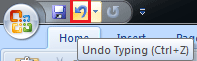
Հետարկել գործառույթը ՝ Բառի 2010:
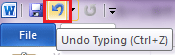
Հետարկել գործառույթը ՝ Բառի 2013.
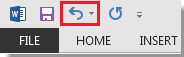
Կրկնվող սեղմում արձակել պատկեր ![]() հետ կանչել փոփոխությունները, մինչև փաստաթուղթը վերադառնա նախնական վիճակին:
հետ կանչել փոփոխությունները, մինչև փաստաթուղթը վերադառնա նախնական վիճակին:
Կամ կտտացրեք եռանկյունուն ՝ կողքին արձակել պատկերակը և բացվող ցուցակից ընտրեք այն կետը, որին ցանկանում եք վերադառնալ:

TIP: Word 2007-ը կարող է հետարկել միայն մինչև 100 գործողություն:
 Հետարկել փոփոխությունները ստեղնաշարի դյուրանցմամբ
Հետարկել փոփոխությունները ստեղնաշարի դյուրանցմամբ
Microsoft Office Word- ում փոփոխությունը հետ կանչելու համար կան դյուրանցումներ:
մամուլ Ctrl + Z մեկ փոփոխության կրկնօրինակում, կրկնակի սեղմում ՝ բոլոր փոփոխությունները չեղարկելու համար, մինչև փաստաթուղթը վերադառնա ձեր ուզած վիճակին: Բայց շատ փոփոխություններ չեղարկելու համար ակնհայտորեն օգտագործեք ստեղնաշարի դյուրանցում, իսկապես հոգնեցուցիչ կլինի:
 Հետարկել բոլոր փոփոխությունները `ձեռքով վերաբացված փաստաթուղթը
Հետարկել բոլոր փոփոխությունները `ձեռքով վերաբացված փաստաթուղթը
Եթե դուք փաստաթղթում չափազանց շատ փոփոխություններ եք կատարել, ապա մի կտտացրեք արձակել պատկերակը, կամ սեղմելով դյուրանցումը հարմար չեն այս գործի համար: Փաստաթուղթը կրկին բացելը կարող է օգտակար լինել:
Փակեք փաստաթուղթը ՝ առանց փոփոխությունները պահելու, կտտացրեք Մի խնայիր երբ MS Word- ը հաստատում է ձեր փակման գործողությունը:

Եվ հետո նորից բացեք փաստաթուղթը, ձեր բոլոր նախկին փոփոխությունները կվերանան:
 Մեկ կտտոցով Kutools- ի համար Word- ի բոլոր փոփոխությունները չեղարկելու համար
Մեկ կտտոցով Kutools- ի համար Word- ի բոլոր փոփոխությունները չեղարկելու համար
Undo գործառույթի օգտագործումը, փաստաթուղթը դյուրանցումը կամ վերաբացումը բոլոր փոփոխությունները արագորեն հետարկելու լավագույն միջոցը չէ:
Kutools բառի համար ապահովում է մեկ կտտոցով միջոց ՝ Word- ում բոլոր փոփոխությունները արագորեն հետարկելու համար:
Kutools բառի համար, հարմար լրացում, ներառում է գործիքների խմբեր `ձեր աշխատանքը հեշտացնելու և բառի փաստաթուղթը մշակելու ձեր ունակությունը բարձրացնելու համար: 45 օրվա անվճար փորձարկում: Get It Now!
1. Խնդրում ենք կիրառել այս օգտակար ծրագիրը ՝ կտտացնելով Կուտոլս > վերաբեռնել, Տեսեք,

2. Սեղմելուց հետո վերաբեռնել, կհայտնվի պատուհան, որը հիշեցնում է ձեզ խնայողական փոփոխությունների մասին:
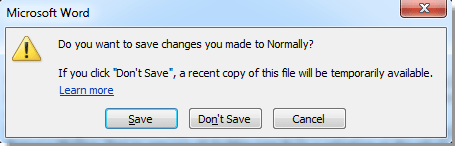
Եթե ցանկանում եք պահպանել փաստաթղթի փոփոխությունները, սեղմեք Save, եթե ոչ, կտտացրեք Don'Save; եթե ցանկանում եք դադարեցնել այս գործողությունը, կտտացրեք «Չեղարկել»:
Notes:
1. Վերաբեռնել գործառույթը կարող է տարածվել միայն պահպանված փաստաթղթի վրա և փաստաթուղթը վերադարձնել վերջին պահման կարգավիճակին:
2. Եթե փաստաթղթում փոփոխություններ չկան, «Վերաբեռնում» կտտացնելուց հետո այն չի արձագանքի:
3. Պետք չէ փակել և վերաբացել փաստաթուղթը, պարզապես պետք է ընտրեք `ուզում եք փաստաթուղթը վերաբացել փոփոխություններով, թե ոչ, Kutools- ը դա անելու է արագ ձեր փոխարեն:
Մասին ավելի մանրամասն տեղեկություններ ստանալու համար վերաբեռնել օգտակարությունը Kutools բառի համար, Խնդրում ենք սեղմել այստեղ.
Գրասենյակի արտադրողականության լավագույն գործիքները
Kutools բառի համար - Բարձրացրեք ձեր բառի փորձը Over-ի հետ 100 Ուշագրավ առանձնահատկություններ!
🤖 Kutools AI օգնականՓոխակերպեք ձեր գրածը AI-ի միջոցով - Ստեղծեք բովանդակություն / Վերաշարադրել տեքստը / Ամփոփել փաստաթղթերը / Հարցրեք տեղեկատվության համար Փաստաթղթի հիման վրա, բոլորը Word-ի շրջանակներում
📘 Փաստաթղթերի տիրապետում: Էջերի բաժանում / Միաձուլեք փաստաթղթերը / Արտահանել ընտրություն տարբեր ձևաչափերով (PDF/TXT/DOC/HTML...) / Խմբաքանակի փոխակերպում PDF-ի / Արտահանել էջերը որպես պատկերներ / Միանգամից մի քանի ֆայլ տպեք...
✏ Բովանդակության խմբագրում: Խմբաքանակի որոնում և փոխարինում Բազմաթիվ Ֆայլերի միջով / Չափափոխել բոլոր նկարները / Փոխադրել աղյուսակի տողերը և սյունակները / Աղյուսակը տեքստի վերափոխել...
🧹 Անհեշտ մաքրություն:Հեռացրու Լրացուցիչ տարածքներ / Բաժնի ընդմիջումներ / Բոլոր վերնագրերը / Տեքստային տուփեր / Hyperlinks / Լրացուցիչ հեռացման գործիքների համար այցելեք մեր Հեռացնել խումբը...
➕ Ստեղծագործական ներդիրներՆերդիր Հազար բաժանիչներ / Նշեք վանդակները / Ռադիո կոճակներ / QR Code / Շտրիխ կոդ / Անկյունագծային աղյուսակ / Հավասարության վերնագիր / Նկարի վերնագիր / Աղյուսակի վերնագիր / Բազմաթիվ նկարներ / Բացահայտեք ավելին Տեղադրեք խումբը...
🔍 Ճշգրիտ ընտրանքներ: Մատնանշել կոնկրետ էջեր / սեղաններ / ձեւավորում / վերնագրի պարբերություններ / Ընդլայնել նավարկությունը ավելին Ընտրեք հատկանիշներ...
⭐ Աստղերի բարելավումներ: Արագ նավարկեք ցանկացած վայր / կրկնվող տեքստի ավտոմատ տեղադրում / անխափան անցում փաստաթղթի պատուհանների միջև / 11 Փոխակերպման գործիքներ...
